
Die Rechte eines im Prinect Manager angelegten Benutzers werden ausschließlich durch die Zugehörigkeit zu einer der folgenden Rechte-Gruppen definiert:
•Gruppe mit Administrator-Rechten
•Gruppe mit Power-User-Rechten
•Gruppe mit User- bzw. Operator-Rechten
•Gruppe mit MultiUser-Rechten
•Gruppe mit Assistant-Rechten
•Gruppe mit Guest-Rechten
•Gruppe mit Viewer-Rechten
•Spezielle Rechte-Gruppen:
·Customer Sales Representatives
·Packaging
·Prinect Mobile
Die Gruppenrechte sind nicht hierarchisch aufgebaut. Das heißt, ein Benutzer kann mehreren Gruppen angehören. Entsprechend verfügt er über die Rechte aller zugewiesenen Gruppen.
Wie lege ich eine neue Rechte-Gruppe an?
Die neue Rechte-Gruppe soll "HD-Gruppe" heißen.
1.Klicken Sie auf den Button "Neu", um die neue Rechte-Gruppe anzulegen.
2.Geben Sie im Dialog "Gruppe erstellen" einen Namen ein, z. B. "HD-Gruppe".
3.Bestätigen Sie die Eingabe mit "OK".
Danach wird die neue Gruppe "HD-Gruppe" in der Liste der Rechte-Gruppen angezeigt. Die neue Gruppe besitzt zu diesem Zeitpunkt noch keinerlei Zugriffsrechte.
4.Weisen Sie der neuen Gruppe die erforderlichen Zugriffsrechte zu (siehe Wie weise ich einer Gruppe Zugriffsrechte zu oder entziehe ihr Zugriffsrechte?).
Wie weise ich einer Gruppe Zugriffsrechte zu oder entziehe ihr Zugriffsrechte?
1.Um für eine Gruppe die Zugriffsrechte einzustellen, markieren Sie den Gruppen-Eintrag, z. B. "HD-Gruppe" in der Liste und klicken Sie auf den Button "Zugriffsrechte". Der Dialog "Zugriffsrechte" wird geöffnet:

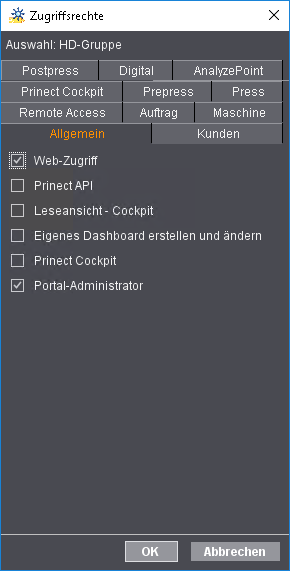
Hier werden alle Zugriffsrechte, die im Register "Zugriffsrechte" (siehe Register "Zugriffsrechte") definiert sind, als Optionen angeboten. Die Zugriffsrechte sind auch hier thematisch in Register unterteilt. Bei Bedarf können Sie das Fenster durch "Ziehen" mit der Maus in der Größe anpassen.
Im Register "Allgemein" werden z. B. folgende Optionen (Rechte) angeboten:
·WEB-Zugriff: Mit diesem Recht wird der volle Zugang zum Prinect Portal gewährt.
·Prinect_API: Mit diesem Recht wird das Anmelden an einer Prinect API-Bedienoberfläche oder an einem Prinect API-Dienst (Applications Programmers Interface) gewährt.
·Leseansicht Cockpit: Mit diesem Recht wird ermöglicht, das Prinect Cockpit zu öffnen und anzusehen, jedoch kann das Cockpit nicht operativ bedient werden.
·Eigenes Dashboard erstellen: Mit diesem Recht können im Prinect Portal eigene Dashboards erstellt und/oder bearbeitet werden.
·Prinect Cockpit: Dieses Recht ermöglicht den freien Zugang zum Prinect Cockpit.
·Portal-Administrator: Dieses Recht ermöglicht es, das Prinect Portal mit Administrator-Berechtigungen zu verwalten.
2.Wählen Sie in den unterschiedlichen Registern die gewünschten Optionen aus.
Hinweis: Wenn Sie einer Gruppe ein bestimmtes Zugriffsrecht entziehen wollen, deaktivieren Sie die entsprechende Option.
3.Bestätigen Sie die Auswahl mit "OK". Nun ist die neue Gruppe mit den gewählten Rechten ausgestattet.
Wollen Sie die Zugriffsrechte für eine vorhandene Gruppe ändern, markieren Sie den entsprechenden Gruppen-Eintrag und verfahren Sie wie in den Schritten 1. bis 3. beschrieben.
Wie weise ich einer Rechte-Gruppe einen Benutzer zu?
Der neu angelegte Gruppe "HD-Gruppe" ist zunächst noch kein Benutzer zugewiesen, d. h. kein Benutzer verfügt über die in dieser Gruppe definierte Rechte-Kombination.
Um diese Zuweisung vorzunehmen, gehen sie folgendermaßen vor:

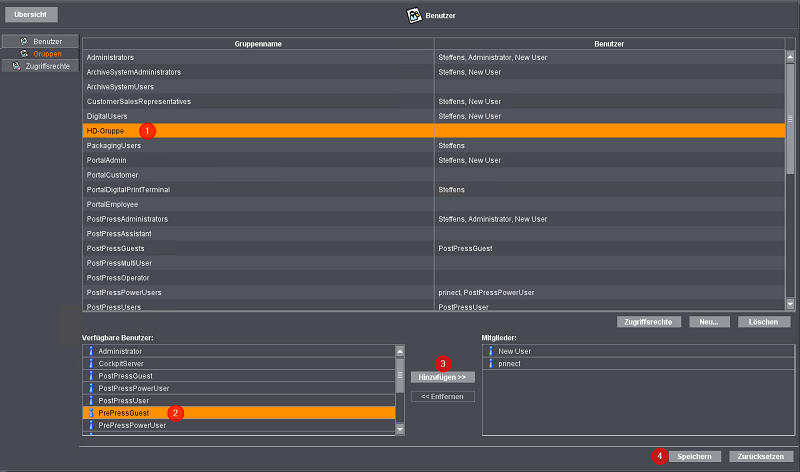
1.Markieren Sie die gewünschte Rechte-Gruppe, z. B. HD-Gruppe", in der Spalte "Gruppenname" (1).
2.Markieren Sie im Bereich "Verfügbare Benutzer" den (die) Benutzer, welchem Sie die Rechte der zuweisen möchten (2).
Sie können gleichzeitig mehrere Benutzer auswählen.
3.Klicken Sie auf den Button "Hinzufügen" (3) oder führen Sie einen Doppelklick auf einen gewünschten Benutzer aus.
Der (die) ausgewählte(n) Benutzer werden der Rechte-Gruppe zugewiesen und erscheinen im Bereich "Mitglied von:" (3).
4.Mit "Zurücksetzen" machen Sie die Zuweisung rückgängig.
5.Klicken Sie auf "Speichern" (4).
Alle Einstellungen werden übernommen.
Wie lösche ich eine Rechte-Gruppe?
Sie können im Prinzip jede selbst erstellte Gruppe löschen.
1.Wählen Sie die zu löschende Gruppe in der Liste aus.
2.Klicken Sie auf den Button "Löschen".
Berechtigungen für Mehrfachbediener
Für bestimmte Arbeitsabläufe in der Druckerei — insbesondere bei der Weiterverarbeitung (PostPress) — ist es sinnvoll bzw. erforderlich, dass ein Benutzer an mehreren Maschinen gleichzeitig angemeldet ist und dort z. B. parallel Aufträge startet oder Operationen ausführt, die dann unter einer einzigen Benutzerkennung registriert und zurückgemeldet werden. Ein Benutzer-Account, dem es gestattet ist, sich gleichzeitig an mehreren Maschinen anzumelden, wird in einer Prinect-Umgebung als "Mehrfachbediener" bezeichnet.
In der Prinect-Benutzerverwaltung ist für Mehrfachbediener die Rechte-Gruppe "PostPressMultiUser" vorgesehen. Für diese Gruppe sind zunächst keine Zugriffsrechte vorkonfiguriert, d. h. es müssen die benötigten Rechte zugewiesen werden (siehe Wie weise ich einer Gruppe Zugriffsrechte zu oder entziehe ihr Zugriffsrechte?).
Die Benutzer, die als Mehrfachbediener arbeiten sollen, müssen der Rechte-Gruppe "PostPressMultiUser" die entsprechenden Benutzer zugeordnet werden (siehe Wie weise ich einer Rechte-Gruppe einen Benutzer zu?).
Für einen Mehrfachbediener gelten folgende Randbedingungen:
•Wenn ein Prinect-Benutzer als Mehrfachbediener an mehreren Maschinen gleichzeitig angemeldet ist, kann er sich nicht mit einem anderen Benutzer-Account am Prinect Manager bzw. an einer mit Prinect verbundenen Maschine anmelden, ohne sich zuvor überall, wo er als Mehrfachbediener angemeldet ist, abzumelden.
•Meldet sich ein Mehrfachbediener zur Pause ab, wird dies an allen Maschinen, an denen er angemeldet ist, registriert. Meldet er sich anschließend wieder an, wird dies nur jeweils an der Maschine registriert, an der er sich anmeldet.
•Beim Anlegen einer Maschine muss die Option "Mehrfachbediener" aktiviert sein (siehe Zuweisung von Rollen).
•Im weiteren Anlage-Dialog müssen dem Mehrfachbediener Operationen (BDE-Meldungen) zugeordnet werden, die er von der Maschine zurückmelden darf (siehe Zuweisung von Operationen).
•Im Anschluss an das Anlegen einer Maschine muss dem Mehrfachbenutzer — ebenfalls im Anlage-Dialog — noch einmal die Gruppe "PostPressMultiUser" zugeordnet werden (siehe Zuweisung von Benutzergruppen).